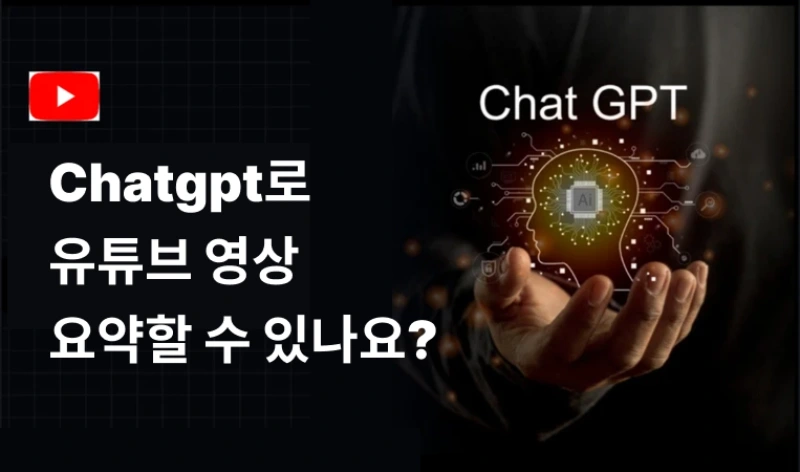사진 캡션 작성이 번거롭고 시간이 부족하다면 AI 사진 캡션 생성기를 활용해보세요. 사진 캡션 생성기는 여러 클라이언트의 SNS를 관리하거나 업무량이 많을 때 특히 유용합니다.
물론 숙련된 마케터라면 직접 매력적인 캡션을 쓸 수 있겠지만, 매 사진마다 새롭고 창의적인 마케팅 문구를 떠올리려면 상당한 경험이 필요한 것도 사실입니다. 이제 막 시작한 초보자라면 경력자가 쓴 글과 비교했을 때 차이가 날 수밖에 없습니다. 이럴 때 AI 사진 캡션 생성기를 사용하면 쉽게 해결할 수 있습니다.
이 글에서는 실제로 사용해보기 좋은 AI 사진 캡션 생성기 10가지를 소개해드리고, 영상 자막 생성기 중에서도 괜찮은 것 위주로 함께 알아보겠습니다.
파트 1: 사진 캡션 생성기란?
사진 캡션 생성기는 이미지를 업로드하면 AI가 자동으로 사진에 어울리는 캡션을 만들어주는 프로그램입니다. 대부분이 웹사이트 형태이며, 일부는 컴퓨터 프로그램으로도 활용할 수 있습니다.
사용법은 간단하게 사진을 올리고 원하는 톤(재미있게, 진지하게, 감성적으로 등)을 선택하면 AI가 알아서 캡션을 작성해주기 때문에 여러 고객의 SNS를 관리하는 마케터나 매일 많은 게시물을 올려야 하는 사람들에게 정말 유용한 도구입니다.
파트 2: 추천 사진 캡션 생성기 10선
이번 파트에서는 우수한 AI 사진 캡션 생성기 10가지를 선별해서 소개해드립니다:
1. Writerbuddy
Writerbuddy는 매월 2,000번의 무료 사용 기회를 제공하는 AI 기반 사진 캡션 제작 앱으로 원하는 톤으로 사진에 딱 맞는 캡션을 만들 수 있고, 25개 이상의 언어를 지원해서 전 세계 대부분 지역의 사용자가 활용하기 좋습니다.
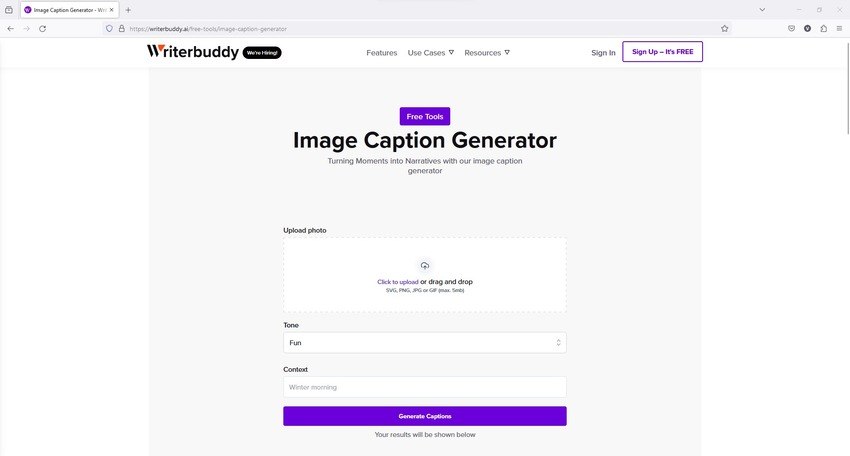
장점
- 매월 무료 사용 기회 제공
- 캡션 톤 선택 가능
- 상황 입력을 통해 더 정확한 캡션 생성
- 블로그 작성, SNS 마케팅, 쇼핑몰 제품 설명에 유용
단점
- 월 2,000번 사용 제한
- 자동 생성 캡션을 상황에 맞게 조정하려면 직접 편집 필요
2. Pallyy
Pallyy는 Writerbuddy와 거의 비슷한 인터페이스를 가진 효율적인 AI 사진 캡션 생성기로써, 여러 SNS 플랫폼에 게시물을 예약하고 자동 발행하는 기능도 있어서 시간을 절약할 수 있습니다. 그리고 이모지 번역, 틱톡 해시태그 생성 등을 무료로 제공합니다.
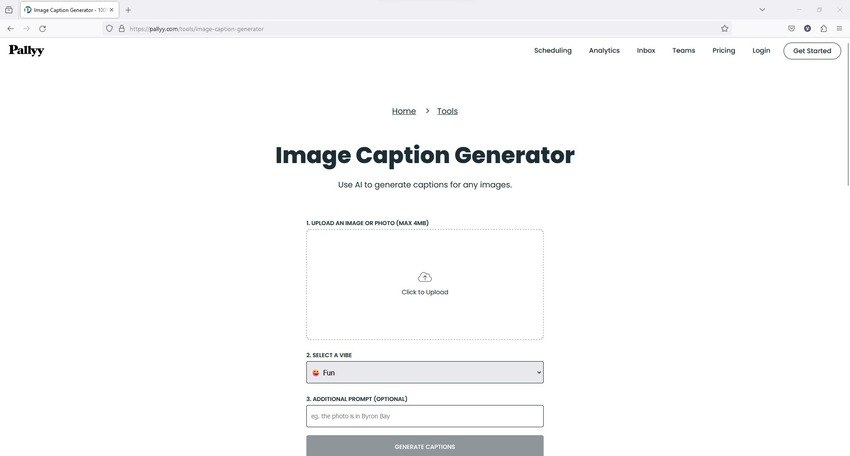
장점
- 무료 계정으로 월 15개 게시물 가능
- 인스타그램 캡션 생성
- 트위터(현 X) 트윗 생성
- 계정 소개글 생성
단점
- 무료 계정은 한 브랜드당 월 15개 게시물만 허용
- 무료 계정에서는 팀원 초대 불가
3. 10015
이 사진 캡션 생성기는 기본 캡션 1개와 대안 캡션 2개를 작성해줘서, 수작업으로 해야 할 수많은 시간을 절약할 수 있습니다. 또한 무료로 사용할 수 있으며, 개발자의 노고에 감사 표시로 커피값 정도의 기부금을 내는 기능도 있습니다.
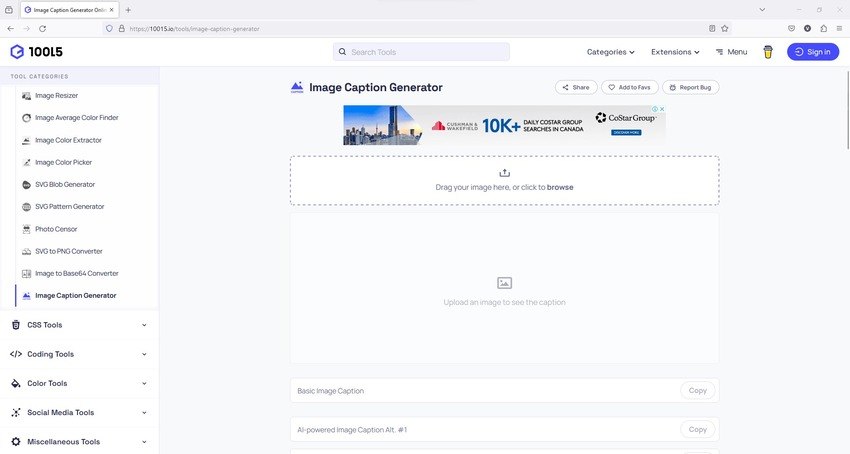
장점
- 구글 크롬과 모질라 파이어폭스 확장 프로그램으로 편리한 접근성 제공
- 통합된 '더미 텍스트' 생성기로 임시 텍스트 제공
- 문장과 단락의 불필요한 공백 제거 기능
- 구글 폰트 쌍 찾기 도구로 폰트 식별 및 구글 폰트 라이브러리에서 유사 폰트 검색
단점
- 웹사이트 주소가 기억하기 어려움
- 여러 도구가 한 곳에 있어서 새 사용자는 필요한 기능을 찾기 어려울 수 있음
4. Thread Creator
Thread Creator는 작업에 집중할 수 있도록 깔끔하고 방해 요소 없는 인터페이스를 제공합니다. 추가 프롬프트 입력은 선택 사항이므로, 이미지를 업로드하고 캡션 톤을 선택하기만 하면 되고요. SNS 계정 관리를 쉽게 해주는 다양한 트위터 친화적 기능도 포함되어 있습니다.
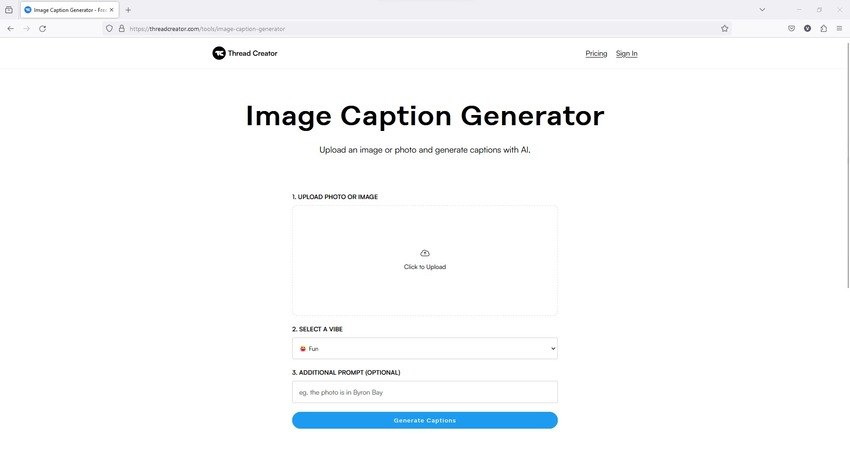
장점
- 무료 계정 제공
- 트위터 계정 소개글 생성
- 트윗 작성
- 트위터 스레드 생성
단점
- 무료 구독으로는 트위터 계정 1개만 관리 가능
- 무료 회원은 월 5개 트윗, 스레드당 3개 트윗만 생성 가능
5. Copy.ai
Copy.ai는 URL을 통해 소스 이미지를 활용하고 직접 셋팅한 톤과 관점에 따라 캡션을 작성하는 사진 캡션 생성기이며 다른 많은 서비스처럼 목록에서 분위기를 선택하는 것이 아니라, 정확성을 위해 직접 입력할 수 있는 자유로운 기능을 제공합니다.
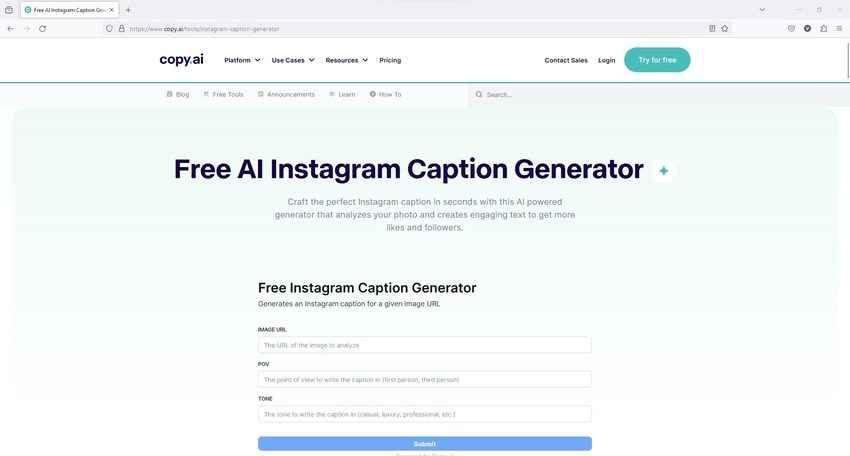
장점
- 무료 사용 가능
- AI 기반 장문 기사 작성 도구로도 활용
- 캡션 생성을 위한 관점 자유 정의
- SEO 최적화 캡션 작성
단점
- 인스타그램에서만 효과적으로 작동
- 이미지 업로드 불가
6. CompressJPG
CompressJPG는 AI 기반 사진 캡션 생성으로 타이핑 작업을 쉽게 해주는 사진-캡션 도구로, 게시된 이미지의 URL을 다운로드 받거나 로컬 기기에서 업로드할 수 있어요. 또한 필요할 경우 이미지 업스케일링과 압축 기능도 사용할 수 있습니다.
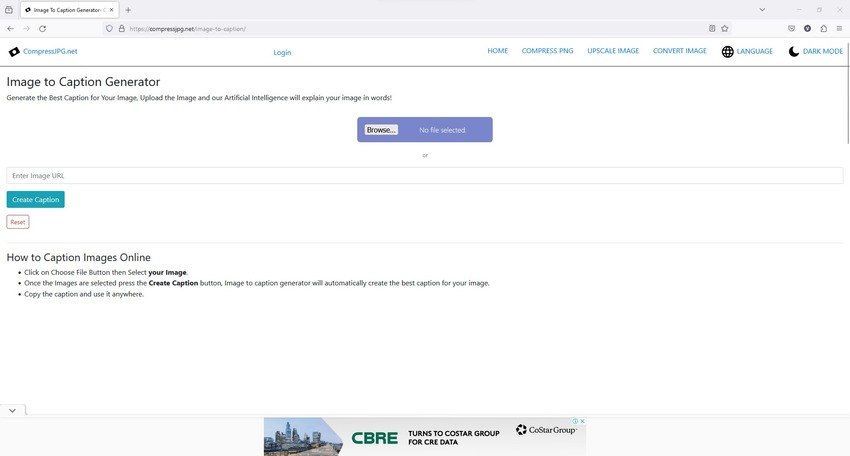
장점
- 간단한 사용자 인터페이스
- 10개 이상 언어 지원
- 라이트/다크 모드 선택 가능
- 이미지 변환기 포함
단점
- 캡션의 톤이나 분위기 선택 불가
- 웹페이지 사용이 불편함
7. Quicktools
Picart에서 개발한 Quicktools는 AI 기반 사진 캡션 생성으로 시간을 절약해주는 무료 도구로 필요한 것을 정확히 얻을 수 있도록 세부사항을 꼼꼼하게 작성할 수 있습니다. 가장 좋은 점은 캡션 생성을 위해 이미지를 업로드할 필요가 없다는 점입니다.
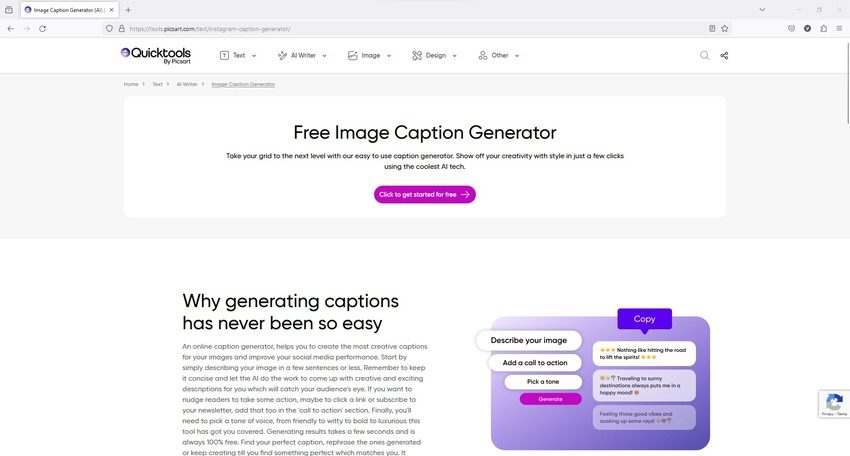
장점
- 무료 사용
- 캡션 생성에 이미지 업로드 불필요
- 해시태그 생성, 메타 설명 작성 등 다양한 작업 수행
- 캡션에 행동 유도(CTA) 추가 가능
단점
- AI 캡션 작성을 위해 다른 서비스보다 더 많은 세부 정보 필요
- 초보자에게는 옵션이 너무 많아서 혼란스러울 수 있음
8. Hypotenuse AI
Hypotenuse AI는 이미지를 스캔하고 즉시 AI로 캡션을 변환할 수 있는 직관적인 인터페이스를 제공합니다. 전체 캡션 생성 과정은 사진 업로드, 상황 입력, 생성된 캡션 복사의 3단계로 이루어지고 그 후 원하는 SNS 플랫폼에서 텍스트를 사용할 수 있습니다.
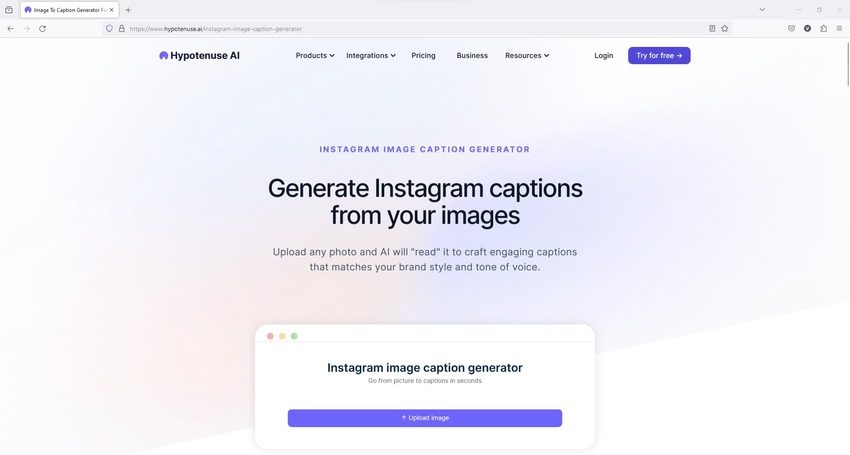
장점
- 비교적 빠른 캡션 생성
- 적은 입력 정보로 작동
- 더 많은 사람들을 끌어들이는 영향력 있는 캡션 작성
- 인스타그램 이미지에 적합
단점
- 사용 전에 가입 필요
- 무료 플랜 없음
9. Image Caption AI
Image Caption AI는 오늘 소개해드리는 프로그램 들 중 가장 깔끔한 사진 캡션 생성기로 마우스 클릭으로 모든 작업을 완료할 수 있습니다. 웹앱서 게스트 유저의 경우 하루 한 번의 캡션 생성을 제공하고, 더 많은 AI 기반 사진 캡션을 얻으려면 무료 계정에 가입하시면 됩니다.
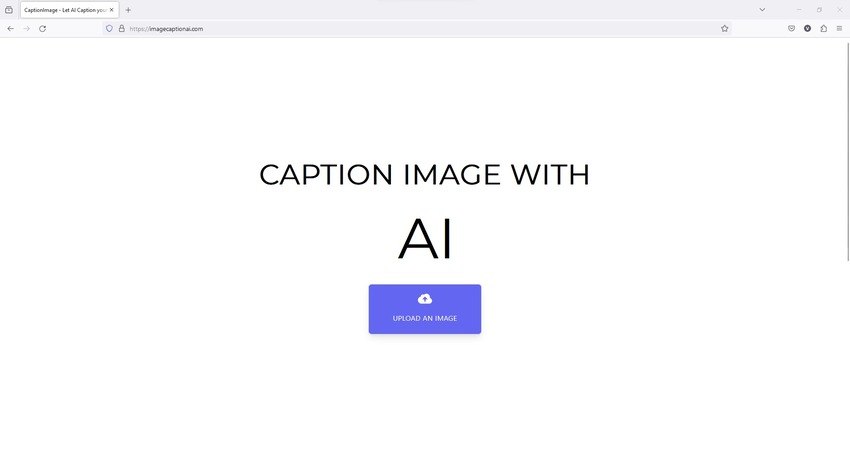
장점
- 깔끔한 인터페이스
- 무료 사용
- 수동 타이핑 불필요
- 분위기 선택을 위한 메뉴 대신 버튼 제공
단점
- 때때로 빈 캡션 생성(캡션 없음)
- 일부 옵션이 누락되는 경우가 있고, 아직 개발 단계인 것으로 보임
10. Simplified
Simplified는 단순한 AI 사진 캡션 생성기가 아니라 블로그 작성, SEO 친화적 콘텐츠 제작, AI 사진 생성, 이미지 배경 제거 기능도 제공합니다. G2에서 여러 좋은 리뷰를 받은 사이트로 캡션의 퀄리티가 제법 높습니다.
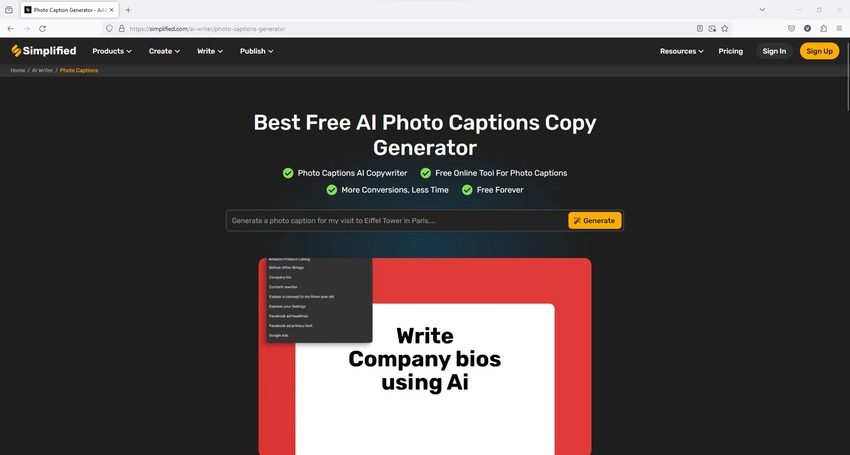
장점
- AI 기반 애니메이션 생성
- 프로젝트에 사용할 로열티 프리 오디오 및 스톡 비디오 접근
- 내장 비디오 편집기 포함
- 30개 이상 언어 지원
단점
- 유료 서비스
- 프로그램을 사용하려면 가입 필요
파트3 : 보너스 팁: 영상용으로 활용하기 좋은 캡션 생성기
사진 캡션 생성기 앱은 온라인 검색으로 쉽게 찾을 수 있지만, 정확하면서도 마음에 드는 영상 자막 제작기를 찾는 것은 어려울 수도 있습니다. 그 이유는 대부분의 업체가 자신들의 도구가 가장 좋다고 홍보하기도 하지만 실제로 캡션을 영상과 정확하게 동기화할 수 있는 도구는 많지 않기 때문인데요.
이러한 문제를 완벽하게 해결해드리기 위해 HitPaw에서는 Windows와 Mac 플랫폼용 강력한 컴퓨터 프로그램인 Edimakor를 개발했습니다. HitPaw Edimakor는 화면 녹화기, AI 기반 영상 생성기, 스크립트 작성기, 텍스트-음성 변환 등 여러 기능을 포함하고 있으니 활용하기 좋습니다.
HitPaw Edimakor에는 영상을 가져와서 그 안의 대화를 분석할 수 있는 내장 자막 생성기가 있고 고급 AI 알고리즘을 사용해 캡션을 생성하고 클립과 자동으로 동기화까지 시켜줍니다. 게다가 브랜드 테마에 맞게 자막 텍스트를 꾸밀 수도 있으니 프로그램을 다운로드 받으시고 아래의 튜토리얼을 따라 HitPaw Edimakor를 사용해 영상 캡션을 생성하는 방법을 알아보세요:
1단계: 자막 생성을 위한 HitPaw Edimakor 준비
Mac이나 Windows PC에 설치한 후 HitPaw Edimakor를 실행하고 첫 화면 상단의 '새 프로젝트 시작' 을 클릭해주세요. 편집기 화면에서 '파일 가져오기'를 클릭하고 업로드할 소스 비디오를 프로그램으로 가져와주세요.
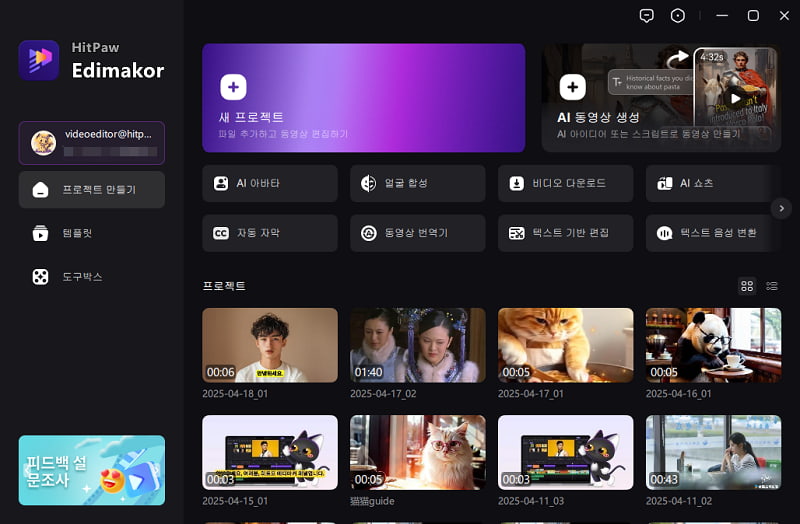
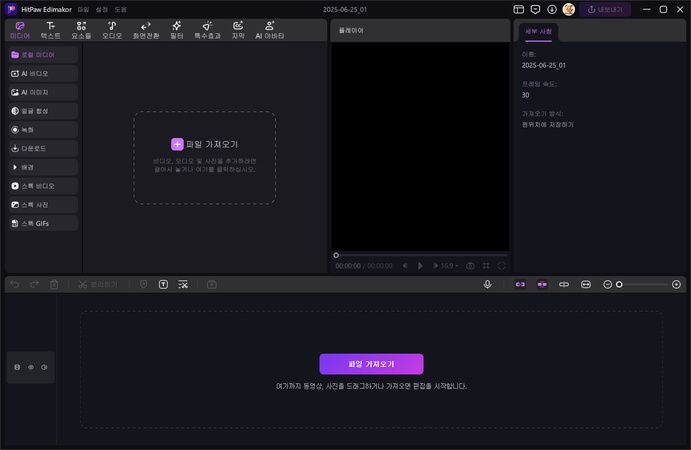
2단계: 영상용 자막 생성
파일이 업로드 되었다면 영상 클립을 하단의 타임라인으로 드래그 하고 상단 편집 메뉴에서 자막 도구를 클릭합니다. 타임라인의 트랙에서 비디오 클립을 클릭해 선택합니다. 자동 자막 상자에서 '선택된 클립' 버튼을 선택하고 '자동 자막'을 클릭해 자막을 자동 생성하고 영상 파일과 동기화해주세요.
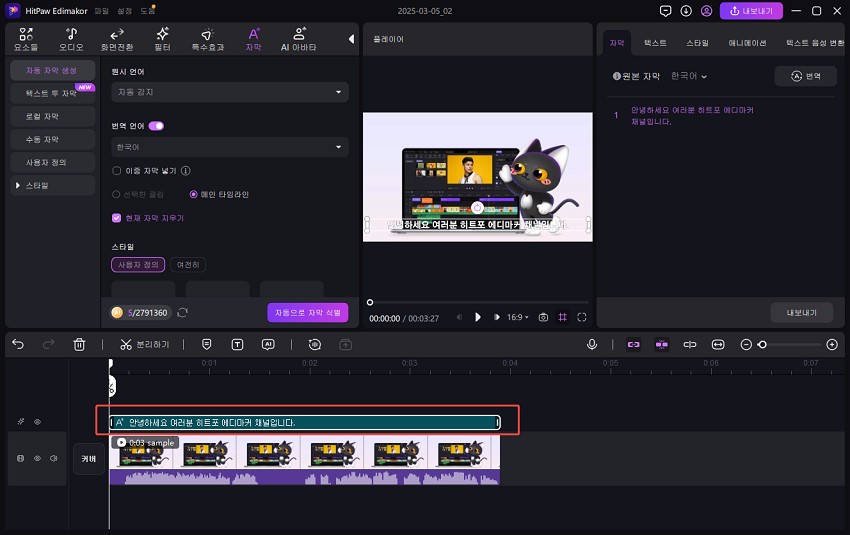
3단계: 자막 편집 및 비디오 내보내기
타임라인의 자막에서 아무 자막 세그먼트를 클릭하고 오른쪽 메뉴 텍스트 탭에 있는지 확인하고, 사용 가능한 옵션을 사용해 캡션을 조정해주세요. 자막 트랙의 모든 세그먼트에 대해 이 과정을 반복하거나 모든 세그먼트를 선택해 한 번에 모든 텍스트를 변경할 수도 있습니다. 편집이 완료되면 오른쪽 상단의 내보내기를 클릭하고, 업로드 하려는 플랫폼에 따라 원하는 출력 설정을 선택한뒤 영상을 내보내주세요.
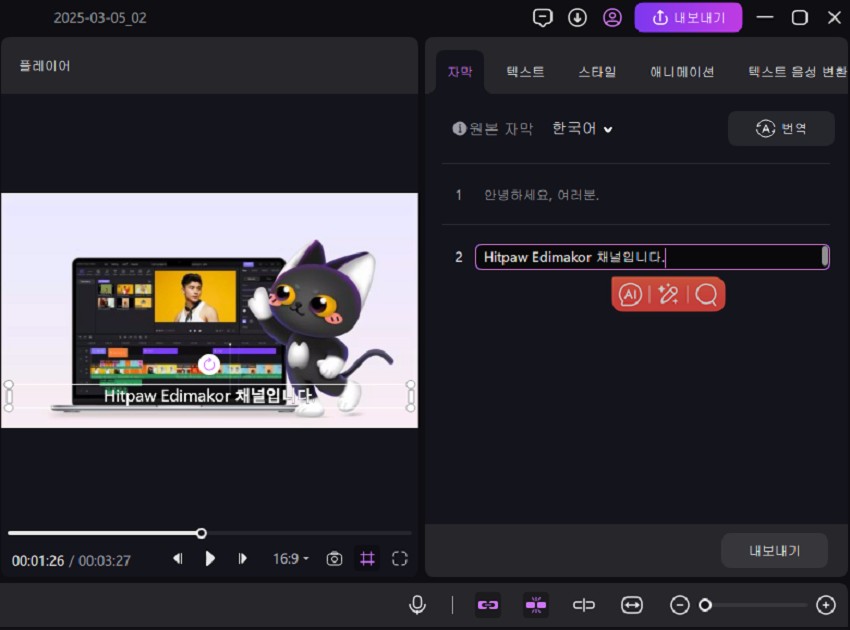
결론
사진 캡션 하나하나 직접 쓰는 것도 좋겠지만, 시간이 오래 걸리고 아이디어가 고갈될때도 있습니다. 특히 SNS 마케팅을 하거나 여러 계정을 관리해야 한다면 이런 상황이 자주 발생하기에 위에서 소개한 10가지 도구들은 여러분의 고민을 해결해줄 수 있는 실용적인 솔루션이니 하나씩 참고해보세요. 물론 각각의 프로그램마다 장단점이 있으니 나에게 맞는 걸 골라서 써보시면 됩니다.
사진 캡션에 영상 자막까지 함께 만들고 싶다면 HitPaw Edimakor를 활용해보세요. 사진 캡션 작성 때문에 고민이었다면 이제는 시간을 확실하게 줄여줄 수 있는 AI를 활용해보세요. 직접 수작업으로 하는것 보다 시간도 절약되고 새로운 아이디어도 얻을 수 있어서 추천 드립니다.
댓글 남기기
게시물에 대한 리뷰 작성하세요.